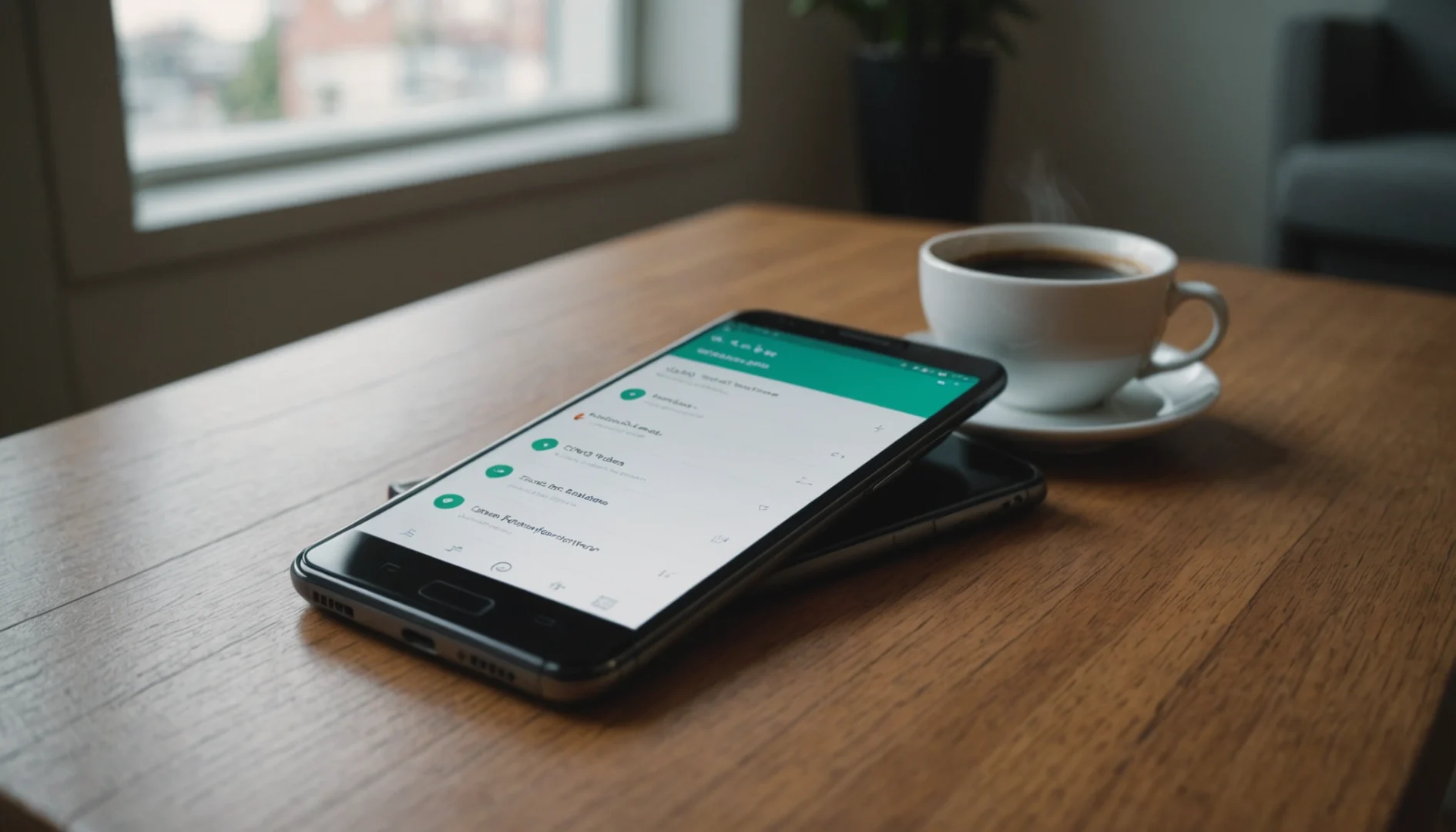Mettre fin à la délégation effectuée par l’administrateur
En février 2020, Microsoft a ajouté la prise en charge des délégués pour les boîtes aux lettres à Outlook mobile. À l’époque, un administrateur devait accorder l’autorisation d’accès complet à une boîte aux lettres à un délégué avant que ce dernier puisse ajouter la boîte aux lettres à Outlook mobile. La notification du centre de messages MC250343 (12 avril) couvre la fourniture d’options pour l’utilisateur final dans les clients mobiles pour déléguer les autorisations. La mise à jour est décrite dans les éléments de la feuille de route 67273 (Android) et 67274 (iOS) et a maintenant été déployée sur les clients. J’ai utilisé Outlook pour iOS version 4.2118.0 pour cet examen.
Délégation de l’utilisateur final
L’élément de la feuille de route indique qu’un utilisateur peut donner à quelqu’un d’autre (le délégué) des autorisations pour gérer les e-mails et les événements du calendrier en son nom. Dans une délégation normale basée sur Outlook, cela se produirait en accordant au délégué un accès en lecture à la boîte aux lettres et un accès en lecture-écriture à la boîte de réception. Cependant, comme indiqué ci-dessous, Outlook mobile a sa propre approche de la gestion de la délégation.
Pour voir la nouvelle option, allez dans la section des paramètres du client et sélectionnez votre boîte aux lettres. L’option Partager votre boîte de réception se trouve vers le bas de l’écran (figure 1). Comme vous pouvez le voir, j’ai déjà un délégué configuré pour ma boîte aux lettres.
Figure 1 : Le choix dans Outlook pour iOS pour ajouter un nouveau délégué. Cliquez sur Ajouter des personnes et saisissez l’adresse électronique du nouveau délégué. Vous pouvez sélectionner uniquement les personnes de votre organisation. Ensuite, décidez quelle permission le délégué doit avoir (figure 2). Comme il s’agit d’une délégation d’utilisateur final plutôt que d’une délégation attribuée par un administrateur, l’approche et la nomenclature utilisées s’alignent sur le bureau d’Outlook où l’attributaire accorde un rôle au délégué.
- Review : Peut seulement lire les éléments ;
- Auteur : Peut lire et créer des éléments. ;
- Editor : Peut lire, créer et modifier des éléments. Vous pouvez changer le rôle attribué à un délégué à tout moment en sélectionnant le délégué sous Partager votre boîte de réception et en sélectionnant le nouveau rôle ;
- Figure 2 : Attribution d’une autorisation de délégué à un utilisateur.
Notez la mise en garde en bas de la figure 2. L’accès n’est accordé qu’au dossier Boîte de réception, ce qui signifie que le délégué peut traiter les éléments de la boîte de réception, mais ne peut pas, par exemple, aller dans le calendrier pour créer une nouvelle réunion. Si le délégué doit envoyer des e-mails au nom de l’utilisateur, un administrateur doit lui attribuer la permission d’envoyer en tant que ou d’envoyer au nom de. L’attribution de l’accès est silencieuse. Les autorisations sont présentes, mais le propriétaire de la boîte aux lettres doit informer le délégué qu’il peut désormais ajouter la boîte aux lettres dans Outlook mobile pour accéder à la boîte de réception. De plus, les administrateurs ne savent rien de la délégation, ce qui est parfaitement bien jusqu’à ce qu’on leur demande de résoudre des problèmes. Ou, comme dans le cas des migrations de locataire à locataire, un audit des autorisations de boîte aux lettres est nécessaire pour s’assurer que les autorisations sont reprises par le locataire cible.
Le problème
Tout ce qui précède sonne bien et je suis sûr que les utilisateurs d’Outlook mobile seront heureux de déléguer l’accès à leur boîte aux lettres directement depuis le client sans intervention de l’administrateur. Le problème est qu’Outlook mobile a fait son propre truc pour faire fonctionner cette fonctionnalité, probablement en exploitant la technologie de synchronisation de Microsoft qui connecte les clients Outlook mobile au contenu des boîtes aux lettres. La délégation appliquée à la boîte aux lettres ne fonctionne pas avec Outlook desktop ou OWA. Par exemple, si vous accordez un accès d’éditeur à votre boîte aux lettres à un utilisateur et qu’il essaie d’ajouter un dossier partagé dans OWA pour ouvrir la boîte aux lettres, il ne peut voir aucun dossier. Dans la Figure 3, nous voyons OWA après qu’un utilisateur ayant reçu un accès d’éditeur à ma boîte aux lettres l’ait ajoutée comme dossier partagé. OWA affiche mon nom et l’option de créer un nouveau dossier. Il n’y a aucune trace de la boîte de réception et la tentative de création d’un nouveau dossier génère une erreur.
Figure 3 : L’accès délégué d’Outlook mobile ne fonctionne pas pour OWA.
Approche lente et impaire
Vu le nombre d’incidents de support qui s’accumulent souvent concernant l’accès délégué aux boîtes aux lettres, il est probablement sage pour Microsoft d’adopter une approche progressive pour activer la délégation de l’utilisateur final dans les clients mobiles (même la délégation qui ne fonctionne que pour les clients mobiles). D’abord la boîte de réception, puis peut-être le calendrier, et enfin l’accès complet, ou quelque chose comme ça.
Le public cible de cette fonctionnalité sont les utilisateurs qui n’utilisent pas Outlook desktop ou OWA (où la fonctionnalité de délégation d’accès est plus développée). Bien qu’il soit bon de voir la délégation de l’utilisateur final apparaître dans Outlook mobile, créer une délégation qui ne fonctionne pas pour les autres clients est une mauvaise pratique. Dans cette optique, les administrateurs peuvent préférer contrôler le processus et continuer à demander aux utilisateurs de configurer l’accès délégué pour leur boîte aux lettres, y compris l’accès au calendrier et la possibilité d’envoyer des e-mails délégués. Si tel est le cas, la méthode décrite dans ce billet reste la bonne façon de configurer l’accès délégué pour Outlook mobile. Découvrez ce qui se passe dans les coulisses en vous abonnant à l’e-book Office 365 for IT Pros. Nos mises à jour mensuelles permettent à nos abonnés de rester informés de ce qui se passe et de ce qui est important dans l’ensemble de l’écosystème Office 365.